
1. Помилка BOOTMGR is missing; Press Ctrl + Alt + Del to restart
Вона виникає при запуску операційних систем Windows. Сенс цієї помилки в тому, що відсутній або пошкоджений завантажувач системи. Після появи помилки, операційка не запускається ні в звичайному режимі, ні в безпечному режимі.
Причини виникнення помилки:
У більшості випадків помилка проявляється після того, як який-небудь просунутий родич полазив в BIOS комп'ютера і невдало змінив або скинув функції. Так само, причиною може бути системний збій, викликаний програмними причинами; збій роботи Windows, втручання будь-якої програми в таблицю розділів або вірусна активність, в кінцевому підсумку якої файл завантажувача може бути переміщено або видалено. У цих випадках повернути працездатність операційки може бути і нижче я ретельно розповім як це зробити. Ще одна причина появи помилки; пошкодження HDD, то нерідко поправити помилку вже малоймовірно, тому що завантажувач знаходиться в пошкодженій області або поверхню вінчестера взагалі обсипався; і тоді взагалі його можна нести на смітник.
2. Помилка BOOTMGR is compressed; Press Ctrl + Alt + Del to restart
Це другий варіант пошкодження завантажувача. Таке повідомлення означає, що завантажувач стиснутий і операційка не може його прочитати. Таке трапляється, коли вона стискає вміст системного розділу для економії місця. Після появи помилки ОСь так само не буде запускатися ні в звичайному режимі, ні в безпечному режимі. Через що відбувається компресія завантажувача? Першопричина, зазвичай, у виборі функції Стиснути диск для економії місця; у властивостях системного розділу. Роблять це користувачі зазвичай після появи повідомлення У вас недостатньо пам'яті ;. Тільки от не знають, що стискати системні розділи дуже не рекомендується.
3. Помилка BOOTMGR is corrupt. The system can not boot.
Це третя варіація на тему проблем з завантажувачем, до речі зустрічається значно рідше, ніж Bootmgr is Missing. Вона означає, що він пошкоджений і Windows не зможе завантажитися. Причини виникнення помилки ті ж самі, що і у Bootmgr is Missing; або збій роботи ОС або віруси, або почалися завдання з самим HDD. Майже завжди останнім, на жаль.
Способи виправлення.
Способи вирішення цих помилок практично ідентичні. Тому, щоб не повторювати кожного разу найменування всіх 3-х помилок; я розповім як їх виправити на прикладі усунення помилки Bootmgr is Missing, за тією лише відмінністю, що при появі помилки Bootmgr is Corrupt почати краще з перевірки HDD тестовими утилітами.
Способи виправлення помилки безпосередньо залежать від причини її появи.
Спосіб 1.Неувязка з'явилася через некоректні опцій в BIOS.
Якщо у Вас ноутбук, або в комп'ютері тільки один жорстких диск, то цей спосіб можна сміливо припустити.
Якщо у Вас в системі два і більше вінчестера, то проблема може здатися якщо була неправильно виставлена послідовність завантаження, або функції BIOS були просто скинуті до заводських (таке трапляється, коли сідати батарейка CR2032 на материнській платі).
В цьому випадку Вам потрібно зайти в BIOS комп'ютера і перевірити який з їх виставлено на загрузку.Делается це так: при завантаженні комп'ютера йде первинна діагностика апаратної частини; якщо просто виражатися: білі букви на чорному тлі. Натискаємо на кнопку, Delete. Шукаємо в розділах BIOS пункт Hard Disk Boot Priority; або просто Boоt Device Priоritу; і вибираємо його:
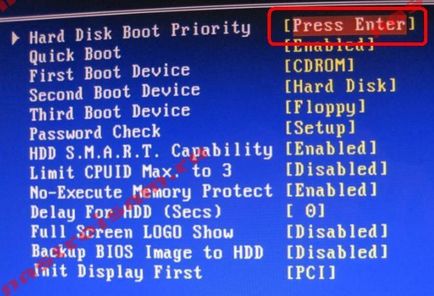
Спосіб 2. Проблема виникла через програмного збою.
Якщо жорсткий в порядку, а просто файл завантажувача пошкоджений або знищений, то виручає повна перевстановлення операційної системи Windows; буде відформатований системний розділ і заново створено завантажувач. Це самий звичайної спосіб як поправити помилку Bootmgr is Missing і він же найкращий в даному випадку, якщо у Вас Віндовс встановлена щодо давно і є припущення що забита вірусами.
Якщо ж операційка встановлена не так давно і / або є принципові дані в розділі C: \, які втрачати дуже не краще, то можна випробувати повернути працездатність ОС. Для цього є кілька варіантів.
1-ий варіант вирішення; вбудований.
Рішення для Windows 8 і Windows 8.1
Крок 1. Перезавантажуємо комп'ютер, заходимо в BIOS (натискаємо при завантаженні кілька разів кнопку Delete), в розділі Boоt Device Priоritу; виставляємо значення CDROM; або USB в разі флешки.
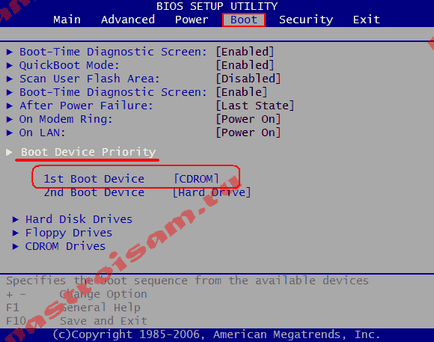
Перезавантажуємося.
Крок 2. При завантаженні з Ви побачите ось вікно Установка Windows ;:
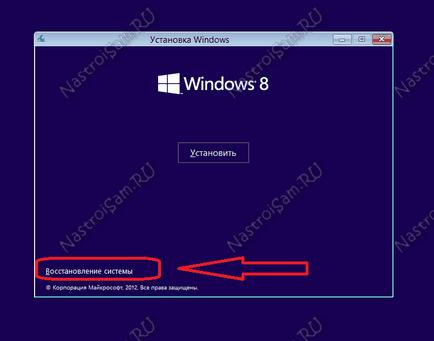
Тут потрібно в самому низу вибрати пункт Відновлення системи ;.
Буде проведена перевірка вінчестерів і Вам буде показаний список доступних операційних систем. зазвичай; там один пункт, його і вибираємо.
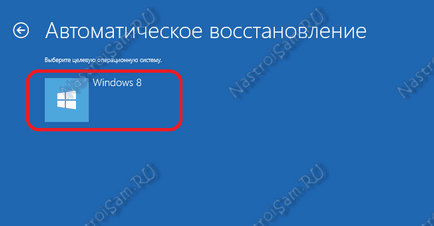
Відкриється вікно Вибір діяння ;:
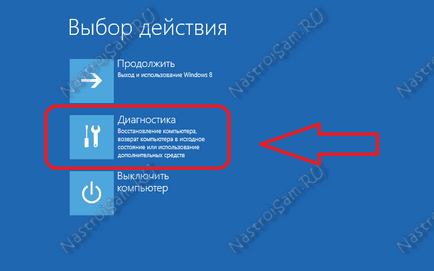
Кількома на значок Діагностика; ; відкриється меню розділу:
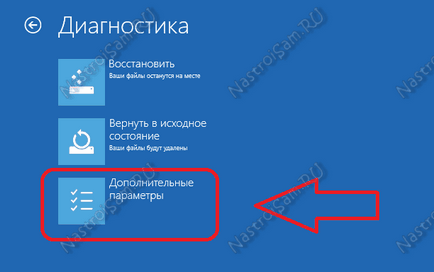
Вибираємо пункт Додаткові властивості ;.
Крок 3. Вибираємо пункт Автоматичне відновлення ;:
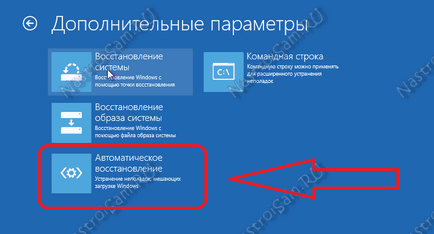
Буде проведена діагностика системи. Якщо буде знайдена помилка, Ви побачите повідомлення про це. Необхідно буде натиснути кнопку Виправити, дочекатися закінчення дій і перезавантажити комп'ютер.
Крок 4. Якщо автоматичне відновлення не допомогло, або проблем при діагностиці не виявлено, але при запуску все одно з'являється помилка, в меню Діагностика; вибираємо пункт Командний рядок ;:
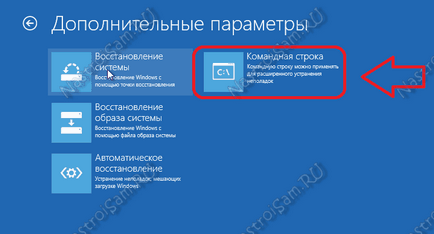
Відкриється командний рядок.
Крок 5. У Командному рядку вводимо команду: bootrec.exe / FixMbr і натискаємо Enter. Пізніше вводимо команду: bootrec.exe / FixBoot і знову натискаємо Enter.
Ключ / FixMbr; вживається для запису в системний розділ головний завантажувальний запис. Цей параметр не перезаписує існуючу таблицю розділів.
Ключ / FixBoot; вживається для запису в системний розділ нового завантажувального сектора з впровадженням завантажувального сектор.
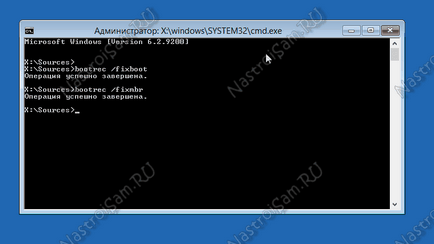
Перезавантажуємо комп'ютер і перевіряємо завантаження з жорсткого диска.
Крок 6. Якщо після перезавантаження проблема не усунено; знову запускаємо командний рядок.
На даний момент потрібно набрати команду:
bootrec.exe / RebuildBcd
Ключ / RebuildBcd; робить пошук встановлених операційних систем на всіх розділах. Його слід використовувати в даному випадку, якщо необхідно виконати повну перебудову даних конфігурації завантаження. Результатом роботи програми має бути сканування HDD на наявність операційної системи Windows і запит на додавання її в список завантаження. натискаємо; Так (Y); і перезавантажуємо комп'ютер.
Після виконаних вище операцій зазвичай вдається повернути завантажувач і помилки BOOTMGR усуваються. Якщо вони не допомогли, то потрібно все ж пробувати заново систему і швидше за все нічого більше не допоможе.
Виправлення помилки завантажувача в Windows 7
Крок 1. Перезавантажуємо комп'ютер, заходимо в BIOS (натискаємо при завантаженні кілька разів кнопку Delete), в розділі Boоt Device Priоritу; виставляємо значення CDROM; або USB; в разі флешки.
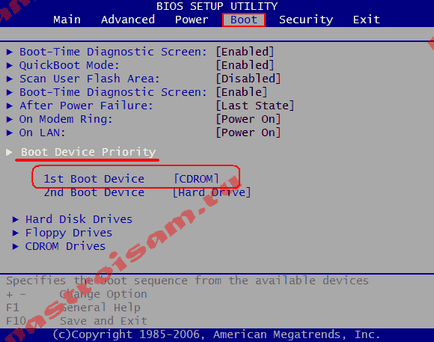
Крок 2. При завантаженні Ви побачите ось таке вікно:
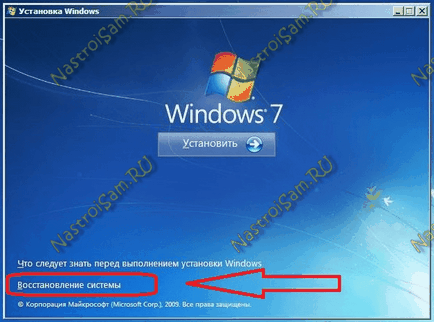
Тут потрібно вибрати пункт Відновлення системи ;.
Буде проведена перевірка HDD і Вам буде показаний список доступних операційних систем:
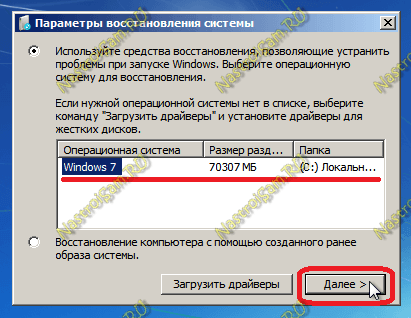
Зазвичай у списку тільки одна ОСь, хоча зустрічаються користувачі, у яких на гвинті 2, 3 а то і більше операційних систем. Благо цей час від часу.
Кількома кнопку Далі і нам відкривається вікно Властивості відновлення системи ;.
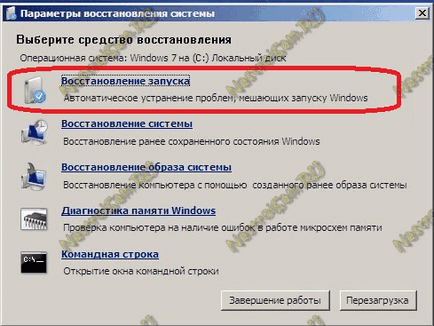
Крок 3. Вибираємо пункт Відновлення запуску ;. Буде проведена діагностика системи. Якщо буде знайдена помилка, Ви побачите повідомлення:

Потрібно буде натиснути кнопку Виправити і перезапустити ;.
Після цього все повинно завантажитися в звичайному режимі.
Крок 4. Якщо після перезавантаження збій завантажувача з'явився знову, або при діагностиці системи проблем не виявлено і Вам видало ось таке повідомлення:
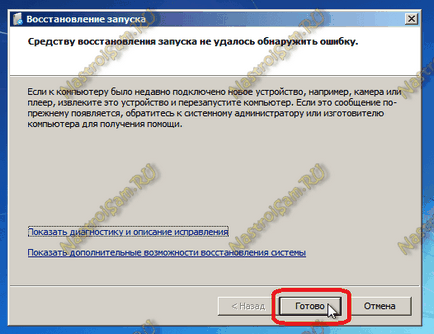
Тоді потрібно у вікні Властивості відновлення системи; вибрати пункт Командний рядок ;:
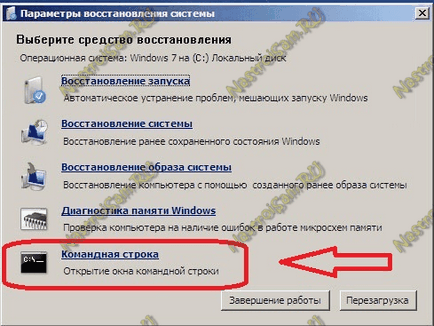
Крок 5. У командному рядку вводимо команду: bootrec.exe / FixMbr і натискаємо Enter. Пізніше вводимо команду: bootrec.exe / FixBoot і натискаємо Enter.
Ключ / FixMbr; вживається для запису в системний розділ головний завантажувальний запис. Цей параметр не перезаписує існуючу таблицю розділів.
Ключ / FixBoot; вживається для запису в системний розділ нового завантажувального сектора з впровадженням завантажувального сектора.
Перезавантажуємо комп'ютер і перевіряємо завантаження з жорсткого диска.
Крок 6. Якщо після перезавантаження проблема не усунено; знову запускаємо командний рядок.
На даний момент потрібно набрати команду:
bootrec.exe / RebuildBcd

Ключ / RebuildBcd; робить пошук встановлених операційних систем на всіх розділах. Його слід використовувати в даному випадку, якщо необхідно виконати повну перебудову даних конфігурації завантаження. Результатом роботи програми має бути сканування розділів на наявність операційної системи і запит на додавання її в список завантаження. натискаємо; Так (Y); і перезавантажуємо комп'ютер.
Крок 7. Якщо після перезавантаження проблема не усунено, іншими словами ще один, останній спосіб від Microsoft.
У командному рядку потрібно набрати команду:
bcdboot.exe c: \ windows (Якщо у Вас ОС встановлена на іншому розділі; виправте в команді шлях, наприклад на d: \ windows).
Утиліта BCDboot вживається для створення системного розділу або відновлення середовища завантаження, розташованої в системному розділі. Системний розділ створюється засобом копіювання маленького набору файлів середовища завантаження з встановленого виду операційки.
Результатом буде повідомлення Boot file successfully created ;. Перезавантажуємо комп'ютер і перевіряємо завантаження з жорсткого диска.
Після цих дій, впринципі, проблема повинна зважитися і все благополучно завантажиться. Зазвичай, якщо вони не допомогли, то потрібно все ж пробувати заново систему і швидше за все нічого більше не допоможе.
2-ий варіант вирішення; сторонні програми.
На жаль, установочного виду під рукою в потрібний момент може не виявитися, або проблематично тягнути образ в 3-4 гб. В цьому випадку можуть допомогти різні дрібні завантажувальні збірки; так звані liveCD, які можна так само записати на CD, DVD або флешку. В цьому випадку я раджу використовувати Hiren's Boot CD, на якому є повний набір всіх відповідних програм. Взагалі, там таких утиліт багато, я ж бажала окремо відзначити декілька з них, якими в більшості випадків користуються системні адміністратори: графічна програма Paragon Hard Disk Manager і консольна утиліта mbrfix.
Спочатку Вам доведеться скачати Hiren's Boot CD записати його на флешку або CD. Пізніше необхідно, як описано вище, виставити в BIOS завантаження з CDROM.
Якщо все зробили правильно, побачите стартове меню Hiren's Boot CD:

Виправляємо помилки BOOTMGR c допомогою Paragon Hard Disk Manager.
Для запуску програм Paragon Hard Disk Manager Вам потрібно вибрати пункт Програми DOS; або Запуск програм DOS (інший метод) ;, а пізніше підрозділ Розбивка дисків (Disk Partition Tools); і, відповідно пункт Paragon Hard Disk Manager ;.
Для відновлення завантажувального запису (MBR) за допомогою програми Paragon Hard Disk Manager, Вам потрібно в головному вікні програми вибрати пункт меню Майстра; =; Відновлення завантаження Windows ;:

Відкриється ось таке меню:
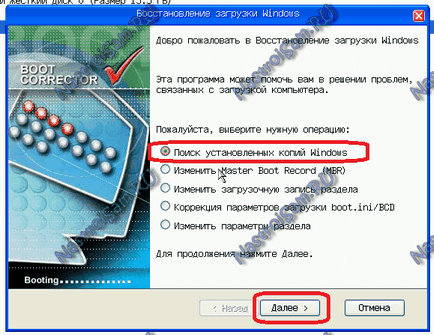
Вибираємо 1-ий пункт; Пошук встановлених копій Windows; і натискаємо кнопку Далі.
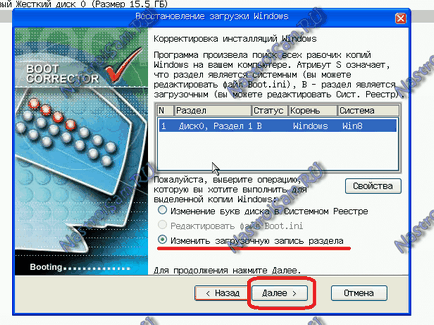
Програма просканує розділи і виведе список операційних систем. Зазвичай, в списку тільки один пункт. Ставимо галочку Поміняти завантажувальний запис; і натискаємо кнопку Далі.
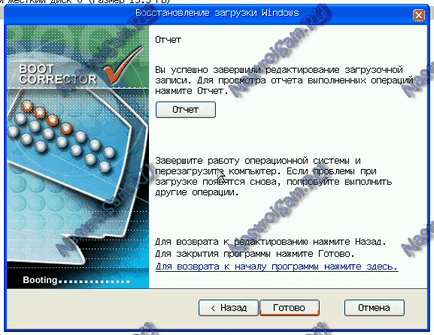
Програма Paragon Hard Disk Manager; перезапише завантажувальний запис (MBR).
Натискаємо кнопку Готово і перезавантажуємо комп'ютер.
Виправляємо помилки c допомогою утиліти MBRFix.
Для запуску утиліти MBRFix необхідно в стартовому меню Hiren's Boot CD вибрати пункт Mini Windows XP. Після того, як операційна система завантажитися, необхідно натиснути кнопку Пуск; =; Меню HBCD ;.
У меню, необхідно вибрати пункт Partition / Boot / MBR; =; Commandline; =; MBRFix ;:
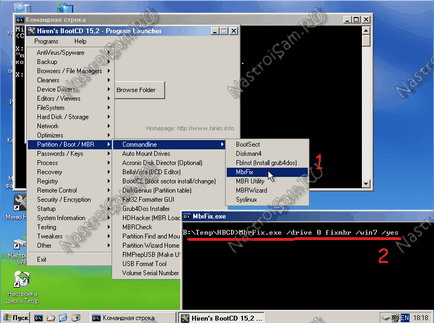
Для відновлення завантажувального запису (MBR) за допомогою MBRFix на диску C: \ для Windows 7, характеристики команди належний бути такі:
MBRFix.exe / drive 0 fixmbr / win7 / yes.
Щоб подивитися інформацію; можна ввести команду:
MBRFix.exe / drive 0 driveinfo.
На Windows 8 і 8.1 цю утиліту я ще не перевіряв, тому рекомендувати не можу.